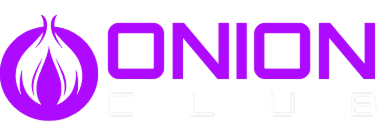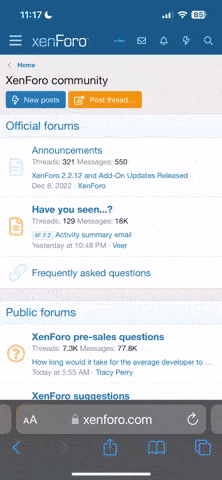yngstuff
ИНТЕРЕСУЮЩИЙСЯ
- Регистрация
- 26 Окт 2021
- Сообщения
- 36
- Реакции
- 382
Здравствуй, дорогой читатель, сегодня хочу рассказать один способ неограниченного использования промо-кодов в службе такси Uber, которым я пользовался неделю назад.
Время чтения: 10 минут.
Бесплатно при условии стоимости поездки меньшей или равной номиналу промо-кода
Что потребуется:
- эмулятор андроид (я использовал NOX, соответственно и инструкция будет на его примере)
- приложения Xprivacy и Xposed
- модуль Xprivacy для Xposed
- сервис виртуальных номеров телефонов для регистрации по SMS
Время реализации: не более 10 минут
Итак, для начала нам необходимо установить эмулятор NOX, найти его проблем не составит с помощью поисковых систем.
https://ru.bignox.com/
Скачиваем, процесс установки стандартный, ничего не меняя ждём окончания установки.
После установки эмулятор автоматически запустится. После чего нам сразу нужно произвести настройку. Для этого нажимаем на значок шестерёнки (вверху окна с программой)

В настройках пункт рут-права переводим в состояние "включить", после чего NOX потребует перезагрузки - подтверждаем, ждём, когда система загрузится.

Далее нам надо настроить фиктивное местоположение, для этого нажимаем на кнопку местоположения в правой части окна.

Значок кнопки местоположения
Вводим наш адрес, подтверждаем и выходим из настройки.
Создаем и добавляем фейковый Google аккаунт в систему.
Далее заходим в Play Market и ищем [ROOT]Xprivacy Installer, устанавливаем и переходим к настройке.

Нажимаем Check for root и разрешаем программе использование рута.
Далее выставляем отметки как на скриншоте.

Нажимаем Download/install Xposed и выбираем приложение для открытия - ваш веб браузер.
Скачиваем, устанавливаем, запускаем Xposed

Нажимаем ОК на предупреждении и тапаем кнопку Установить/Обновить
Затем снова переходим к Xprivacy Installer и выставляем настройки как на скриншоте

Нажимаем Download/install Xprivacy

Очень важно из предложенных вариантов выбрать приложение Xposed Installer

В открывшемся окне переходим на вкладку "версии" и нажимаем кнопку "загрузить"

Затем снова переходим к Xprivacy Installer и выставляем всё как на скриншоте

Нажимаем Go to Xposed/Modules и не активируем (отмечаем галочку) модуль Xprivacy в Xposed

В последний раз идём к Xprivacy Installer и нажимаем "Reboot to finish installation"

Если все сделано правильно, то после перезагрузки, все будет работать. Если что-то не получается, внимательнее повторите предыдущие шаги инструкции.
Сейчас нам нужно скачать и установить приложение Uber из Play Market или apk файл, удобным для вас методом.
После чего мы должны запретить приложению Uber просматривать информацию об устройстве, а именно идентификационные данные и сетевые адреса устройства. Для этого запускаем приложение Xprivacy, в списке на установленных приложений находим наш убер и жмём на него чтобы увидеть расширенный список опций, снимаем вопросительный знак из клеток в верхней части окна одним нажатием на вопросительный знак, затем в списке снизу ставим галочки напротив строк "Идентификационные данные" и "сеть(адреса)".
Теперь убер не будет знать наши ip,mac, IMEI.
Переходим непосредственно к регистрации в Uber.
Нам нужен виртуальный номер телефона для подтверждения регистрации по СМС. Сервисов предоставляющих номер в сети много, можете выбрать любой.
Я юзал https://smska.net, пополнялся с банковской карты, также там очень много других способов пополнения счета, можно выбрать удобный для вас.
Номер для регистрации в Uber там стоит 2₽. Покупаем.
Дальше регистрация в Uber идёт так, как если бы вы регистрировались на свой реальный номер. Только код подтверждения придет на виртуальный номер и найти его можно будет в специальной графе на сайте в одной ячейке с номером телефона.
Бывает, что приложение убер лагает и код не приходит с первой попытки. Чтобы повторить отправку кода, нажимаем на соответствующую кнопку в приложении, а на сайте жмём кнопку "повторить". Обычно код приходит с первого раза, но не позднее третьего в случае, если Uber затупил.
Всё, код получили и все ввели в соответствующее поле в приложении, дальше указываем выдуманные имя и фамилию, адрес электронной почты и способ оплаты "наличные".
Вводим промо код, где его брать решать вам. На этом собственно всё. Приятных и дешёвых вам поездок!
Время чтения: 10 минут.
Бесплатно при условии стоимости поездки меньшей или равной номиналу промо-кода
Что потребуется:
- эмулятор андроид (я использовал NOX, соответственно и инструкция будет на его примере)
- приложения Xprivacy и Xposed
- модуль Xprivacy для Xposed
- сервис виртуальных номеров телефонов для регистрации по SMS
Время реализации: не более 10 минут
Итак, для начала нам необходимо установить эмулятор NOX, найти его проблем не составит с помощью поисковых систем.
https://ru.bignox.com/
Скачиваем, процесс установки стандартный, ничего не меняя ждём окончания установки.
После установки эмулятор автоматически запустится. После чего нам сразу нужно произвести настройку. Для этого нажимаем на значок шестерёнки (вверху окна с программой)

В настройках пункт рут-права переводим в состояние "включить", после чего NOX потребует перезагрузки - подтверждаем, ждём, когда система загрузится.

Далее нам надо настроить фиктивное местоположение, для этого нажимаем на кнопку местоположения в правой части окна.

Значок кнопки местоположения
Вводим наш адрес, подтверждаем и выходим из настройки.
Создаем и добавляем фейковый Google аккаунт в систему.
Далее заходим в Play Market и ищем [ROOT]Xprivacy Installer, устанавливаем и переходим к настройке.

Нажимаем Check for root и разрешаем программе использование рута.
Далее выставляем отметки как на скриншоте.

Нажимаем Download/install Xposed и выбираем приложение для открытия - ваш веб браузер.
Скачиваем, устанавливаем, запускаем Xposed

Нажимаем ОК на предупреждении и тапаем кнопку Установить/Обновить
Затем снова переходим к Xprivacy Installer и выставляем настройки как на скриншоте

Нажимаем Download/install Xprivacy

Очень важно из предложенных вариантов выбрать приложение Xposed Installer

В открывшемся окне переходим на вкладку "версии" и нажимаем кнопку "загрузить"

Затем снова переходим к Xprivacy Installer и выставляем всё как на скриншоте

Нажимаем Go to Xposed/Modules и не активируем (отмечаем галочку) модуль Xprivacy в Xposed

В последний раз идём к Xprivacy Installer и нажимаем "Reboot to finish installation"

Если все сделано правильно, то после перезагрузки, все будет работать. Если что-то не получается, внимательнее повторите предыдущие шаги инструкции.
Сейчас нам нужно скачать и установить приложение Uber из Play Market или apk файл, удобным для вас методом.
После чего мы должны запретить приложению Uber просматривать информацию об устройстве, а именно идентификационные данные и сетевые адреса устройства. Для этого запускаем приложение Xprivacy, в списке на установленных приложений находим наш убер и жмём на него чтобы увидеть расширенный список опций, снимаем вопросительный знак из клеток в верхней части окна одним нажатием на вопросительный знак, затем в списке снизу ставим галочки напротив строк "Идентификационные данные" и "сеть(адреса)".
Теперь убер не будет знать наши ip,mac, IMEI.
Переходим непосредственно к регистрации в Uber.
Нам нужен виртуальный номер телефона для подтверждения регистрации по СМС. Сервисов предоставляющих номер в сети много, можете выбрать любой.
Я юзал https://smska.net, пополнялся с банковской карты, также там очень много других способов пополнения счета, можно выбрать удобный для вас.
Номер для регистрации в Uber там стоит 2₽. Покупаем.
Дальше регистрация в Uber идёт так, как если бы вы регистрировались на свой реальный номер. Только код подтверждения придет на виртуальный номер и найти его можно будет в специальной графе на сайте в одной ячейке с номером телефона.
Бывает, что приложение убер лагает и код не приходит с первой попытки. Чтобы повторить отправку кода, нажимаем на соответствующую кнопку в приложении, а на сайте жмём кнопку "повторить". Обычно код приходит с первого раза, но не позднее третьего в случае, если Uber затупил.
Всё, код получили и все ввели в соответствующее поле в приложении, дальше указываем выдуманные имя и фамилию, адрес электронной почты и способ оплаты "наличные".
Вводим промо код, где его брать решать вам. На этом собственно всё. Приятных и дешёвых вам поездок!